Win11与之前的系统相比,增加了很多用户自定义的小功能。用户可以根据自己的喜好自定义设置,包括鼠标指针,但是很多朋友发现Win11没有鼠标光标怎么办?下文就为大家带来了详细解决方法,一起看看吧
Win11没有鼠标光标怎么办?近期有部分用户在使用电脑时,发现桌面没有鼠标光标了,这是怎么回事呢?有没有什么方法可以将鼠标光标调出来呢?如果你也有类似的困扰,那么不妨来看看小编带来的三种方法,希望可以很好的帮助到你哦。
方法一:
1、按【 Ctrl + Alt + Del 】组合键,调出锁定界面,点击【任务管理器】;
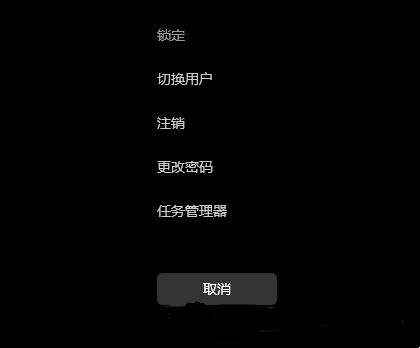
2、任务管理器窗口,点击左下角的【详细信息】,可以切换到详细信息界面,默认显示进程选项卡,往下找到【Windows 资源管理器】进程;

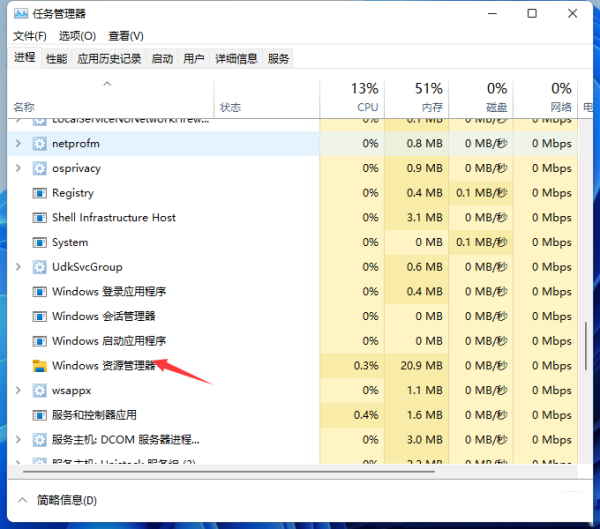
3、任务管理器窗口,选择【Windows 资源管理器】进程,点击右下角的【重新启动】,即可重启Windows 资源管理器,这其实是Windows 资源管理器进程explorer.exe结束后,又重新启动的过程。
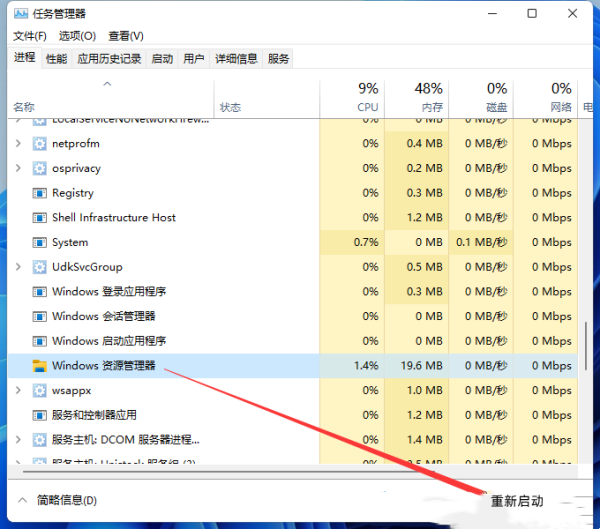
方法二:
只要在开机时强制关闭电脑,连续操作3次,Win11会自动引导至高级启动
1、点击【疑难解答(重置你的电脑或查看高级选项)】;

2、点击【高级选项】;
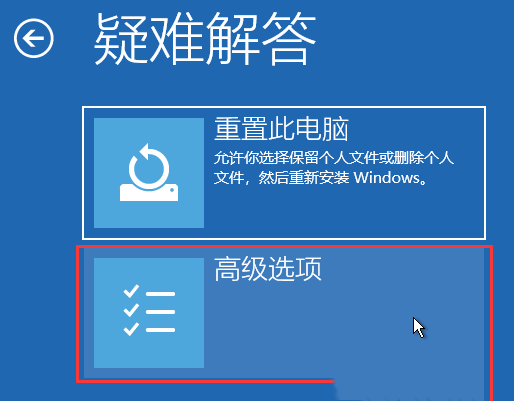
3、高级选项下,点击【卸载更新(从 Windows 中移除最近安装的质量更新或功能更新)】;
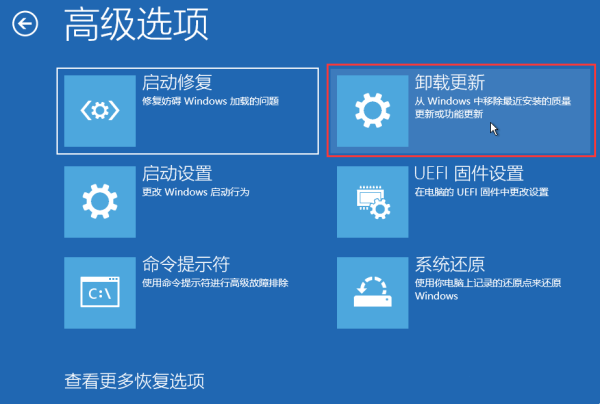
4、选择一个选项,分别有【卸载最新的质量更新(一般是修复BUG、优化方面的小更新)】和【卸载最新的功能更新(版本更新)】;
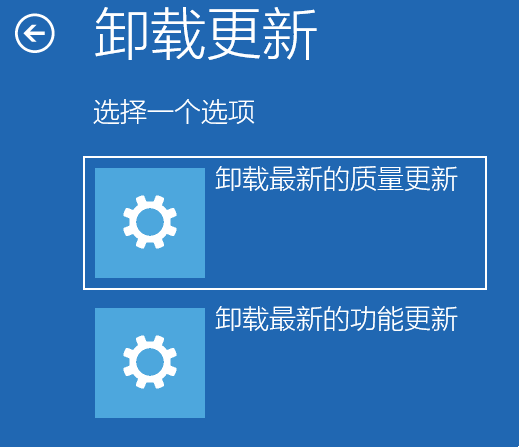
卸载最新的质量更新或卸载最新的功能更新后,我们就可以修复鼠标箭头不见了的问题。
方法三:
一、sfc
命令提示符(按 Win + R 组合键,打开运行,再输入cmd命令)中,输入并按回车执行【sfc /scannow】命令,该命令主要是用来修复系统文件的,不管是系统文件缺失,或损坏都可以修复。
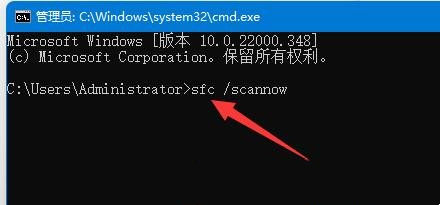
二、dism
命令提示符(按 Win + R 组合键,打开运行,再输入cmd命令)中,输入并按回车执行【DISM /Online /Cleanup-Image /CheckHealth】命令,该命令可以用来修复Windows系统镜像、安装程序、恢复程序和PE系统。
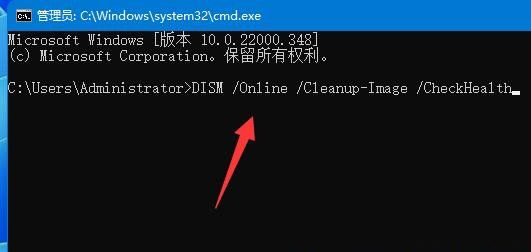
以上便是小编为大家带来的Win11鼠标设置方法,希望对大家有所帮助,更多相关内容请继续关注0133技术站。
以上就是Win11没有鼠标光标怎么办?Win11鼠标设置方法汇总的详细内容,更多请关注0133技术站其它相关文章!








